Aprenda a gravar áudio externo do Mac "Resultado de qualidade"
Os computadores Mac são ótimos dispositivos para gravar áudio externo, pois são equipados com microfone integrado e ferramentas de gravação de áudio. Então, se você é alguém que trabalha regularmente em podcasts ou projetos de gravação de áudio, você pode realmente aproveitar os recursos e funcionalidades do seu Mac.
Enquanto isso, você deve saber como utilizar esses recursos para criar gravações de alta qualidade. Com isso, neste artigo, vamos guiá-lo por duas maneiras eficazes como gravar áudio externo de um Mac através de sua ferramenta de gravação de áudio integrada e uma alternativa para gravação de áudio mais fácil. Vamos começar!
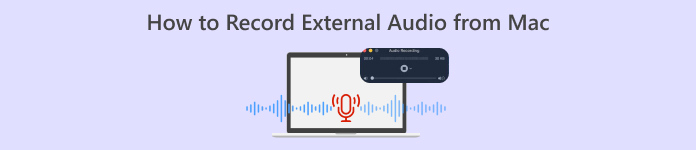
Parte 1. O que é um gravador de tela
Um gravador de tela é uma ferramenta usada para registrar a atividade na tela do seu computador. Com essa função, muitos usuários usam essa ferramenta para criar tutoriais, capturar sua experiência de jogo ou gravar webinars.
No entanto, além disso, as ferramentas de software de gravação de tela geralmente vêm com recursos adicionais, como gravar áudio externo por meio de um microfone. Esse recurso adicional torna mais fácil para usuários que estão trabalhando com projetos de áudio, como podcasts e muitos outros, permitindo que gravem o som externo diretamente, como narrações, entrevistas ou música de fundo, em sincronia com sua atividade na tela. Agora, quando você estiver usando um Mac, é um ótimo dispositivo para gravar áudio do Mac perfeitamente.
Parte 2. Duas maneiras de gravar áudio externo do Mac
Há duas maneiras de gravar áudio externo de um computador Mac. Você pode usar um aplicativo integrado ou um de terceiros. Qualquer um deles pode funcionar com Mac incrivelmente.
QuickTime Player
A primeira ferramenta que você pode usar é o aplicativo integrado do Mac, o QuickTime Player. Essa ferramenta é conhecida principalmente como um media player para reprodução de vídeo e áudio do Mac. Mal sabiam eles que ele também tem um recurso básico de gravação que permite aos usuários gravar áudio externo de um Mac.
O melhor dessa ferramenta é que ela é fácil de usar e requer configuração mínima para tarefas simples de gravação de áudio, como capturar sons externos.
Principais características:
● Capture a atividade da tela com áudio, útil para tutoriais ou apresentações.
● Uma fonte de entrada de áudio ajustável permite que os usuários selecionem seu microfone preferido.
● Corte e edite partes básicas do áudio diretamente no aplicativo.
● Exporte arquivos de áudio em formatos comuns como .m4a, .m4b, .m4p, MP3, AIFF, AU, SD2, WAV, SND e AMR.
Para usar esta ferramenta, siga as etapas abaixo:
Passo 1. A primeira coisa que você precisa fazer é conectar seu microfone externo ao seu computador Mac.
Passo 2. Em seguida, inicie o QuickTime Player e, a partir do Arquivo menu, selecione Nova gravação de áudio.
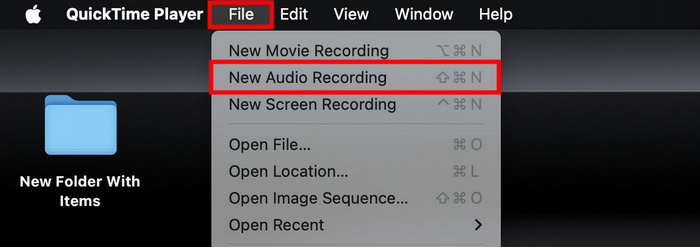
Etapa 3. Depois disso, clique no ícone de seta para baixo ao lado do Registro botão e escolha seu microfone externo. Em seguida, ajuste o volume de entrada usando o controle deslizante ao lado do botão de gravação.
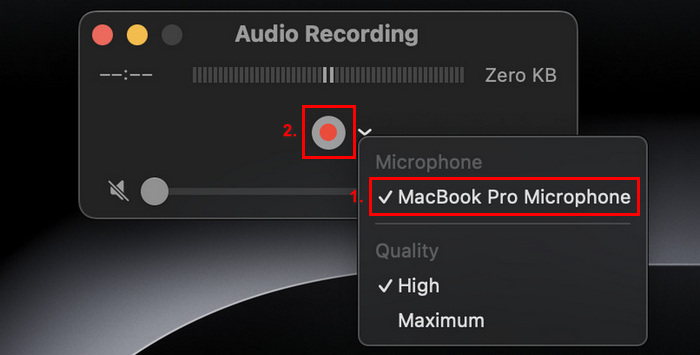
Passo 4. Agora, para começar a gravar, basta clicar no botão vermelho de gravação.
Para interromper a gravação de áudio, basta clicar novamente no botão vermelho de gravação.
Etapa 5. Por fim, nomeie seu arquivo e escolha o local onde deseja que o áudio gravado seja salvo.
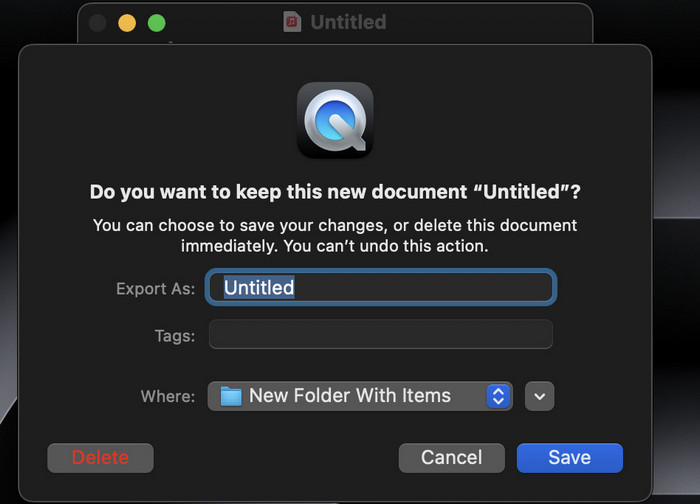
O que é realmente ótimo sobre usar o QuickTime player para gravar áudio no Mac é sua conveniência, pois ele está prontamente disponível entre usuários de Mac. No entanto, ele oferece apenas recursos básicos de edição, o que o torna menos adequado para usuários que precisam de ferramentas mais avançadas para gravar e editar áudio externo no Mac.
Gravador de tela FVC
Se você está procurando uma ferramenta alternativa gratuita, pode experimentar o FVC Screen Recorder. Este completo permitirá que você grave áudio externo de um Mac em 2 etapas facilmente. Apesar de ser gratuito, ele pode garantir a você uma saída de gravação de áudio de qualidade devido aos seus recursos avançados de processamento de áudio. Com esta ferramenta, você não pode apenas gravar áudio externo através do seu microfone, mas também pode ajustar as configurações de áudio para uma qualidade de gravação ideal.
Principais características:
● Grave áudio externo por meio de um microfone interno ou externo.
● Você pode visualizar todas as suas gravações facilmente com a lista de histórico de gravações.
● Suporta vários formatos de saída de áudio, como MP3, WMA, AAC, M4A, FLAC, OGG e OPUS.
● Permite que os usuários visualizem o áudio do gravador.
● 100% totalmente gratuito.
Para usar esta ferramenta, siga as etapas abaixo:
Passo 1. Primeiro, você precisa baixar e instalar a ferramenta no seu computador Mac.
Passo 2. Inicie a ferramenta. Depois de entrar na interface principal, escolha o Gravador de áudio entre a lista de opções.
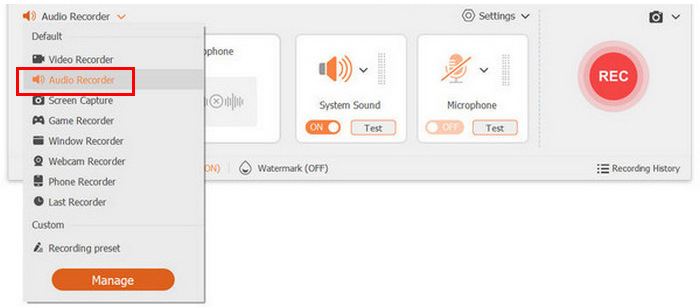
Etapa 3. Por fim, clique no botão Record. Uma vez feito, basta clicar nele novamente e salvar seu arquivo gravado.
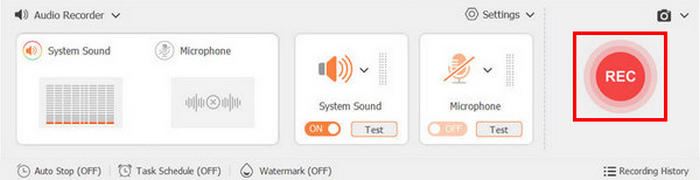
Super fácil, certo? É isso que torna o FVC Screen Recorder um melhor gravador de tela para muitos usuários ao gravar áudio externo de um Mac. Você realmente não pode errar com sua interface amigável e seus recursos poderosos.
Parte 3. Perguntas frequentes sobre gravação de áudio externo do Mac
Posso gravar áudio do sistema junto com áudio externo no meu Mac?
Sim, alguns softwares de gravação, como o FVC Screen Recorder, permitem que você grave o áudio do sistema e o externo simultaneamente. Isso é útil se você estiver criando tutoriais ou apresentações em que precisa incluir sons de aplicativos junto com sua voz.
Como posso garantir a melhor qualidade de áudio ao gravar?
Para obter a melhor qualidade de áudio, escolha um ambiente silencioso para minimizar o ruído de fundo, use um microfone de boa qualidade e ajuste os níveis de entrada no software de gravação.
É possível editar minhas gravações de áudio depois da gravação?
Sim, muitas ferramentas de gravação oferecem recursos básicos de edição que permitem aparar, cortar ou aprimorar suas gravações de áudio. Para uma edição mais avançada, você pode querer usar um software de edição de áudio dedicado, como Audacity ou GarageBand.
Em quais formatos de arquivo posso salvar minhas gravações de áudio?
A maioria dos softwares de gravação, incluindo o FVC Screen Recorder e o QuickTime Player, permite que você salve suas gravações em vários formatos. Com a ferramenta FVC Screen Recording, você pode salvar em formatos como MP3, WMA, AAC, M4A, FLAC, OGG e OPUS. Enquanto isso, com o QuickTime, você pode salvar seu arquivo de áudio em .m4a, .m4b, .m4p, MP3, AIFF, AU, SD2, WAV, SND e AMR.
Que equipamento preciso para gravar áudio externo no meu Mac?
Para gravar áudio externo, você precisará de um microfone, por exemplo, um fone de ouvido. Apenas certifique-se de que seu microfone esteja conectado e configurado corretamente nas configurações de som do seu Mac. Além disso, você pode usar o microfone integrado no seu Mac, mas ainda é recomendado usar um físico.
Conclusão
Concluindo, aprender a gravar áudio externo de um Mac é uma ótima maneira de aproveitar totalmente seus recursos e funcionalidades, especialmente se você estiver trabalhando em um projeto de áudio como podcasts. Ao utilizar ferramentas como QuickTime Player e FVC Screen Recorder, você pode facilmente gravar áudio de alta qualidade. Essas ferramentas de gravação de tela fáceis de usar não apenas simplificam o processo de gravação, mas também fornecem recursos essenciais para editar e exportar seus arquivos de áudio. Então, o que você está esperando? Mergulhe e comece a explorar as possibilidades de gravação de áudio externo no seu Mac hoje mesmo!



 Video Converter Ultimate
Video Converter Ultimate Gravador de ecrã
Gravador de ecrã



